Come gestire più siti WordPress: la guida definitiva per il 2022
Pubblicato: 2022-02-08Stai cercando di gestire più siti WordPress? Cerchi una soluzione facile? Il processo di monitoraggio e gestione di più siti Web e mantenerli aggiornati richiede molto tempo.
In effetti, per mantenere i tuoi siti WordPress funzionanti senza intoppi, devi eseguire attività di manutenzione giornaliere, settimanali e mensili.
Si spera che ci siano diversi strumenti di gestione di WordPress che rendono la gestione di più siti WordPress un gioco da ragazzi .
Sfruttare al meglio queste soluzioni di gestione di WordPress ti farà risparmiare un sacco di tempo e ti assicurerà che le tue installazioni di WordPress siano ben performanti e che i tuoi plugin siano aggiornati.
In questo articolo, condividerò con te la mia checklist per la manutenzione di WordPress e i migliori strumenti disponibili per gestire più siti WordPress come un professionista e con il minimo sforzo.
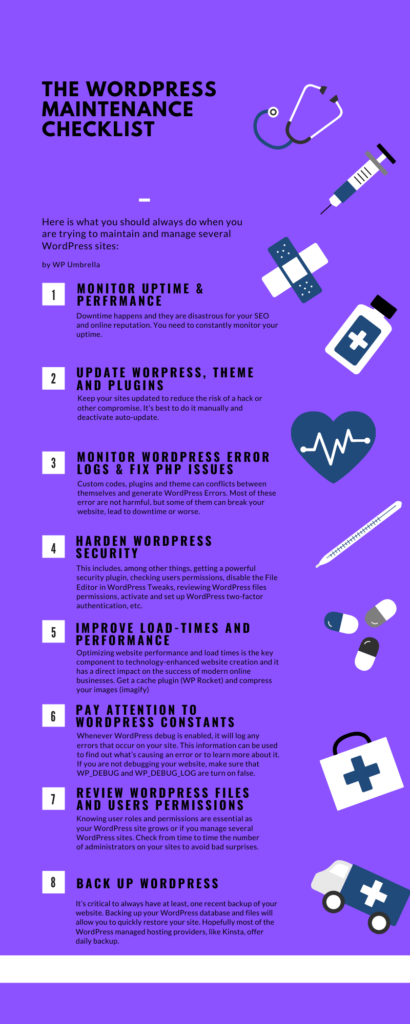
Come mantenere più siti WordPress? (14 Compiti)
Mantenere più siti WordPress non è difficile. Tuttavia, ci vuole molto tempo se non si utilizzano i migliori strumenti di gestione di WordPress.
Ecco cosa dovresti sempre fare quando cerchi di mantenere e gestire diversi siti Web WordPress:
- Monitoraggio dei tempi di attività di WordPress;
- Effettua backup giornalieri;
- Monitora le prestazioni dei tuoi siti web;
- Abilita le notifiche in caso di problemi di prestazioni/tempo di inattività;
- Aggiorna regolarmente il tuo tema e plugin;
- Disattiva e rimuovi plugin e temi non utilizzati;
- Aggiorna il core di WordPress all'ultima versione;
- Ottieni un certificato SSL;
- Monitora i log degli errori di WordPress;
- Rafforza la sicurezza dei tuoi siti con un plug-in di sicurezza;
- Disabilita l'editor di file in WordPress Tweaks ;
- Assicurati che WP_DEBUG, WP_DEBUG_DISPLAY e WP_DEBUG_LOG siano 'FALSE';
- Rivedere i file di WordPress e le autorizzazioni degli utenti;
- Installa un plugin per la cache e comprimi le tue immagini.
1. Monitoraggio dei tempi di attività dei tuoi siti WordPress
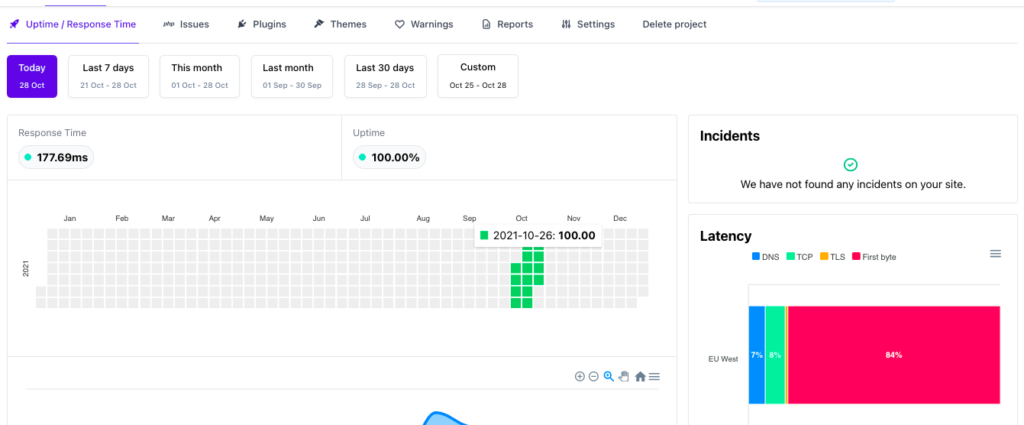
Se sei un libero professionista o un'agenzia di sviluppo WordPress, non c'è niente di peggio di un cliente che ha notato che il suo sito Web è inattivo prima di te.
I tempi di inattività si verificano e sono disastrosi per la tua SEO e la tua reputazione online. Ecco perché è necessario monitorare costantemente i tempi di attività.
Dovresti anche assicurarti di avere un sistema di avviso affidabile (e-mail, slack o SMS) per i tempi di inattività , perché prima te ne accorgi, più velocemente puoi risolverli.
Se gestisci centinaia di siti WordPress, le notifiche via e-mail o SMS possono diventare rapidamente opprimenti.
Ecco perché consigliamo di utilizzare un canale slack dedicato per centralizzare tutte le notifiche di uptime/downtime.
2. Abilita i backup automatici su tutti i tuoi siti
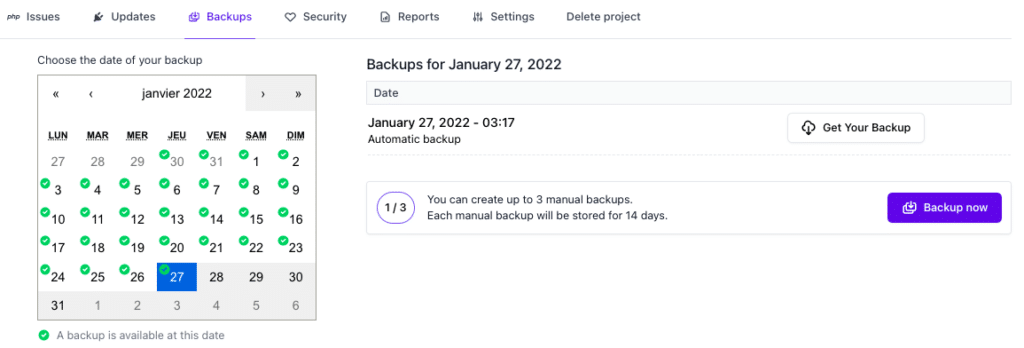
È fondamentale avere sempre almeno un backup recente del tuo sito web . Rischi di perdere tutti i tuoi documenti se il tuo database viene danneggiato o cancellato.
Ci sono molte possibili ragioni per questo, e non tutte sono sotto il tuo controllo. Il backup del database e dei file di WordPress ti consentirà di ripristinare rapidamente il tuo sito.
La maggior parte dei provider di hosting gestiti da WordPress, come Kinsta, offre backup giornalieri. Tuttavia, il mio consiglio personale su questo è di avere più di una soluzione di backup in atto per i tuoi siti Web WordPress.
Quindi, se uno è corrotto - e questo accade più spesso di quanto pensi - avrai un'altra alternativa.
Questo è il motivo per cui dovresti sempre ottenere una soluzione di backup automatico aggiuntiva (anche WP Umbrella lo fa).
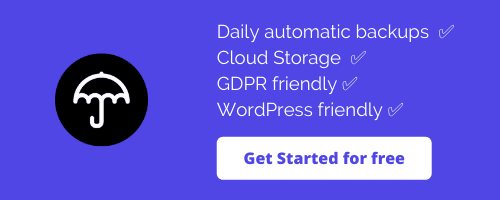
3. Tieni d'occhio le prestazioni dei tuoi siti web
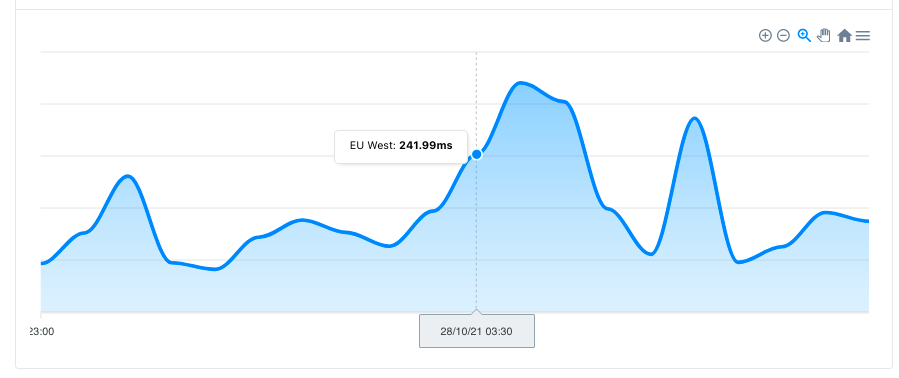
Nella sua forma più semplice, il monitoraggio delle prestazioni web consiste nel raccogliere informazioni per migliorare le prestazioni del tuo sito web. I risultati alla fine portano a una maggiore soddisfazione degli utenti. Di conseguenza, migliora i tassi di ritenzione riducendo le frequenze di rimbalzo.
I tuoi siti web devono caricarsi velocemente sia per la SEO che per l'esperienza utente. I siti Web a caricamento lento si classificheranno male e non soddisferanno i tuoi visitatori.
Se sei un professionista, devi fornire ai tuoi clienti siti WordPress a caricamento rapido e ottimizzati per i dispositivi mobili.
Una volta che i tuoi siti web sono attivi, è importante continuare a monitorare le prestazioni. Una trappola nei tempi di caricamento potrebbe indicare un problema ancora più serio (provider di hosting non affidabile, violazione della sicurezza, ecc.).
4. Mantieni aggiornati i tuoi plugin e il tuo tema
Gli aggiornamenti al core, ai plug-in e ai temi di WordPress spesso aumentano la sicurezza correggendo le vulnerabilità e rafforzando gli attacchi.
Mantieni aggiornati i tuoi siti per ridurre il rischio di un hack o altri compromessi.
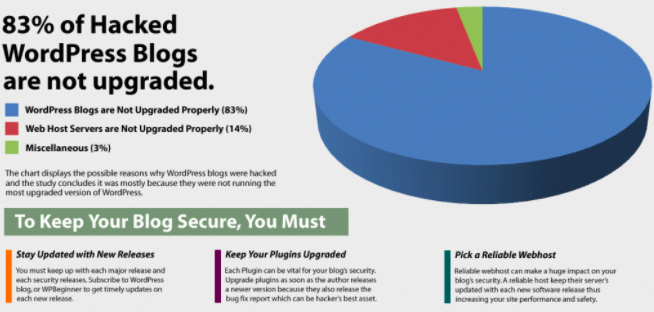
Quindi è necessario aggiornare regolarmente il tema e i plug-in attuali alle ultime versioni .
Ti consiglio di disabilitare gli aggiornamenti automatici per i principali plug-in come WooCommerce o i plug-in della cache. Inoltre, assicurati di controllare che i tuoi plugin premium abbiano licenze valide.
Mantenere aggiornati più WordPress richiede molto tempo. Ecco perché i nostri servizi di gestione di WordPress incorporano una funzione di aggiornamento collettivo che include una tecnologia di aggiornamento sicura con rollback automatico.
Questo è un modo eccellente per gestire i plugin e gli aggiornamenti dei temi senza doversi preoccupare di rompere un sito web .
5. Disattiva e rimuovi plugin e temi inutilizzati
Dovresti rimuovere vecchi temi e plugin principalmente per motivi di sicurezza. Il rischio che individui malintenzionati scoprano exploit utilizzando quei temi e plug-in inutilizzati è significativo.
La rimozione di plugin e temi inutilizzati ha una serie di altri vantaggi, tra cui una riduzione della complessità e della confusione quando altri lavorano sul tuo sito, una riduzione delle dimensioni del backup e un leggero miglioramento delle prestazioni.
6. Aggiorna WordPress Core
Una comunità mondiale di sviluppatori gestisce WordPress. Risolvono regolarmente bug, aggiungono nuove funzionalità e danno la caccia ai difetti di sicurezza. Una volta implementate queste modifiche, WordPress rilascia una nuova versione.
Dovresti aggiornare regolarmente i tuoi siti WordPress per assicurarti che disponga delle ultime patch di sicurezza, nuove funzionalità e le migliori prestazioni.
7. Monitoraggio del certificato SSL
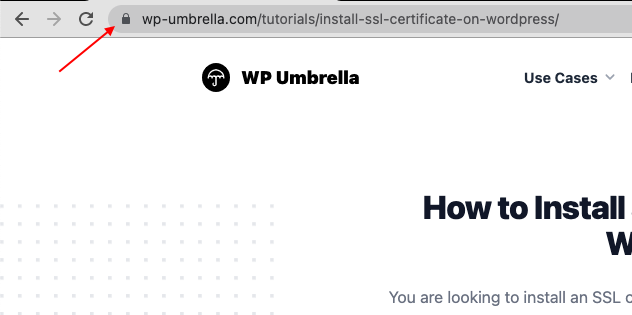
Un certificato SSL valido è diventato rapidamente il metodo standard per proteggere i siti web.
Inoltre, la maggior parte dei browser Web ti avviserà se tenti di visitare un sito Web il cui indirizzo inizia con HTTP anziché HTTPS.
Se gestisci più siti WordPress, devi tenere d'occhio il tuo certificato SSL per assicurarti che non sia scaduto e funzioni normalmente.
8. Monitora i registri degli errori di WordPress
Codici personalizzati, plugin e temi possono entrare in conflitto tra loro e generare errori di WordPress. La maggior parte di questi errori non è dannosa, ma alcuni di essi possono danneggiare il tuo sito Web, causare tempi di inattività o peggio.
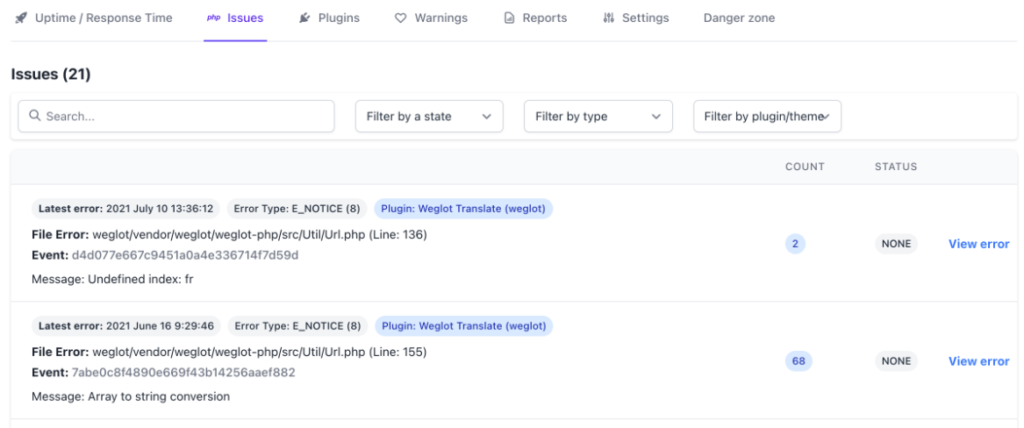
Ecco perché una buona strategia di gestione di WordPress dovrebbe includere anche il monitoraggio dei log degli errori di WordPress.
Se l'errore è correlato a un plug-in o a un tema che non hai sviluppato, sapere da dove proviene questo errore velocizzerà anche il supporto.
9. Rafforza la sicurezza di WordPress
Rafforzare la sicurezza dei tuoi siti Web WordPress dovrebbe essere al centro della tua strategia di gestione multisito .
Ciò include, tra le altre cose, ottenere un potente plug-in di sicurezza, controllare le autorizzazioni degli utenti, disabilitare l'editor di file in WordPress Tweaks, rivedere le autorizzazioni dei file di WordPress, attivare e configurare l'autenticazione a due fattori di WordPress, ecc.
È anche importante assicurarsi di utilizzare una versione PHP recente e di disporre di un certificato SSL sui propri siti WordPress.
10. Disabilita WordPress File Editor su tutti i tuoi siti
Il problema con l'editor di file di WordPress è che consente agli utenti di eseguire codice PHP sul tuo sito. Tuttavia, ogni volta che un utente può eseguire il proprio codice, c'è un rischio per la sicurezza.
Nel caso in cui un account amministratore di WordPress sia compromesso, l'editor di file di WordPress può diventare la porta di accesso a un attacco su vasta scala.
Se gestisci più siti WordPress, puoi facilmente dimenticare di disabilitare l'editor di file su uno di essi.
Assicurati di farlo aggiungendo questo pezzo di codice nel tuo file wp-config.php:
define( 'DISALLOW_FILE_EDIT', true );11. Presta attenzione alle costanti di WordPress
Il core di WordPress viene fornito con uno speciale sistema di debug che semplifica il processo di debug attraverso plug-in, temi e il core stesso.
Ogni volta che la modalità di debug di WordPress è abilitata, registrerà tutti gli errori che si verificano sul tuo sito. Le informazioni qui riportate possono essere utilizzate per scoprire la causa di un errore o per saperne di più.
Se non stai eseguendo il debug del tuo sito web, assicurati che WP_DEBUG e WP_DEBUG_LOG siano attivati su false.
12. Rivedi i file di WordPress e le autorizzazioni degli utenti
In WordPress esiste un sistema per la gestione dei ruoli utente che definisce ciò che gli utenti possono e non possono fare sul tuo sito.
Conoscere questi ruoli utente e autorizzazioni è essenziale man mano che il tuo sito WordPress cresce o se gestisci diversi siti WordPress.
Ti consiglio di controllare di tanto in tanto il numero di amministratori sui siti che stai gestendo.
Potresti avere delle spiacevoli sorprese.
13. Migliora i tempi di caricamento e le prestazioni
L'ottimizzazione delle prestazioni del sito Web e dei tempi di caricamento è la componente chiave per la creazione di siti Web avanzati dalla tecnologia e ha un impatto diretto sul successo delle moderne attività online.
In effetti, in molti documenti di ricerca e benchmark, l'ottimizzazione della velocità del tuo sito ha dimostrato di essere l'investimento più redditizio e conveniente disponibile!
Senza entrare in troppi dettagli, puoi velocizzare notevolmente i tuoi siti Web con due semplicissime azioni:
- Installazione di un plug-in cache come WP Rocket, W3 Total o. Ipercache
- Comprimere e adattare le tue immagini per il web con un plugin come ShortPixel, Smush o Imagify.
Gestire più siti WordPress da un unico dashboard
L'esecuzione di WordPress queste operazioni di manutenzione su più siti Web richiede una soluzione a interfaccia singola in cui è possibile accedere a una panoramica completa di ciò che sta accadendo su più siti Web.
Questo è l'unico modo per gestire più siti WordPress in modo efficiente.
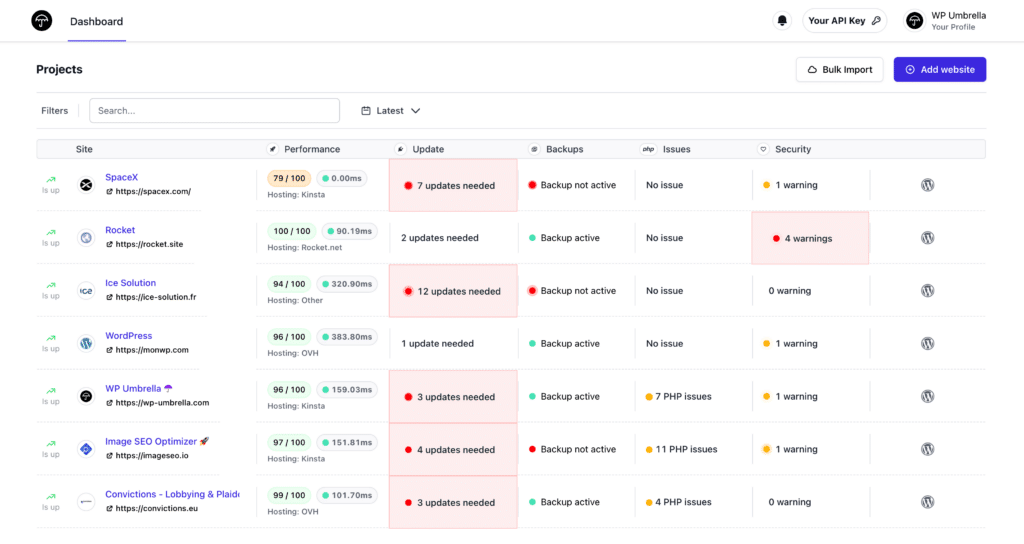
Le cose migliori con tali soluzioni (come WP Umbrella) sono che ti consentono anche di gestire tutti i tuoi siti Web senza sforzo.
Quindi la domanda non è "Dovrei usare uno strumento per gestire più siti?" ma “Qual è il miglior strumento di gestione di WordPress?
Si spera che ci siano molte fantastiche soluzioni e strumenti di gestione di WordPress disponibili su Internet.
I migliori strumenti per gestire più siti WordPress
La gestione di più siti Web WordPress può essere difficile. Nonostante la facilità e semplicità di gestione di WordPress come CMS, la gestione di più pannelli di amministrazione può diventare sempre più complicata e dispendiosa in termini di tempo.
Con più siti, devi aggiornare manualmente plugin e temi e tenere traccia degli aggiornamenti principali e di molte altre cose critiche.
La community di WordPress offre una serie di servizi per aiutarti ad affrontare facilmente questa particolare sfida e dedicare meno tempo alla gestione dell'intero processo.
Ecco le 5 migliori soluzioni che abbiamo confrontato:
- WP Ombrello
- Gestisci WP
- iThem Sync
- MainWP
- Infinito WP
Diamo un'occhiata più da vicino a ogni strumento!
1. WP Umbrella: il modo più semplice per gestire più siti WordPress
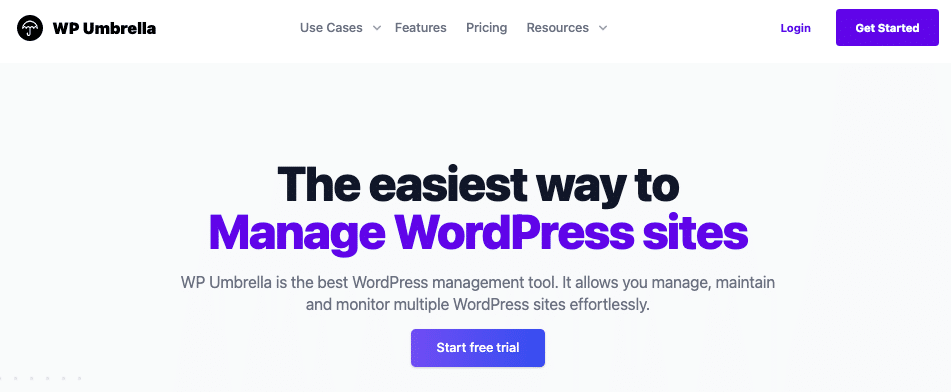
WP Umbrella è un nuovo arrivato nel mondo di più strumenti di gestione dei siti WordPress.
Il plug-in è stato rilasciato per la prima volta un anno fa e fornisce tutte le funzionalità indispensabili per gestire più siti da un'unica dashboard : dal monitoraggio del tempo di attività agli aggiornamenti con un clic, backup giornaliero automatico e report di manutenzione.

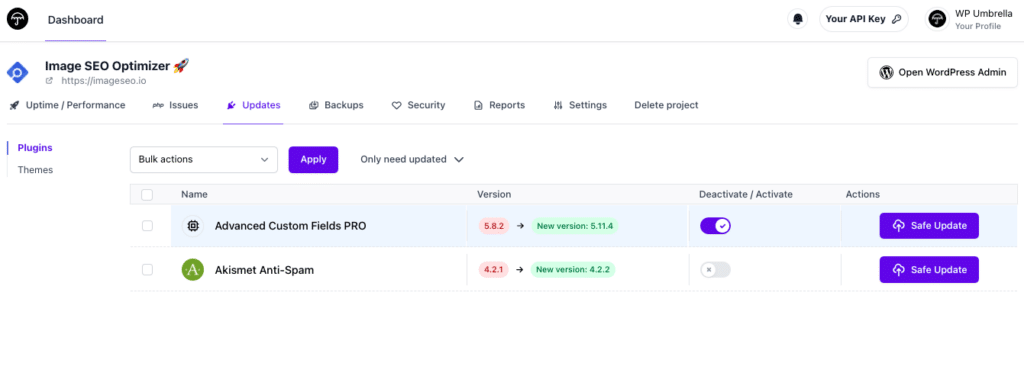
Questo software di gestione per WordPress è stato progettato per aiutare i proprietari di agenzie di WordPress e i liberi professionisti con la loro attività di manutenzione di WordPress.
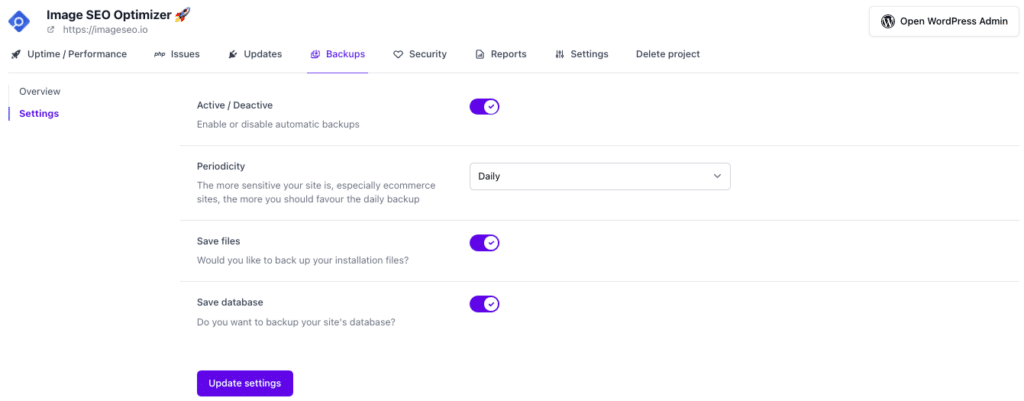
WP Umbrella offre un prezzo chiaro (solo $ 1,49 per sito al mese con pagamento in base al consumo) e un'esperienza utente straordinaria. Questo plugin è leggero, facile da usare e offre alcune funzionalità uniche come il monitoraggio degli errori PHP .
Questo ti aiuta a risolvere gli errori PHP e identificare i plug-in in conflitto per rendere il tuo sito più sicuro e migliorarne le prestazioni.
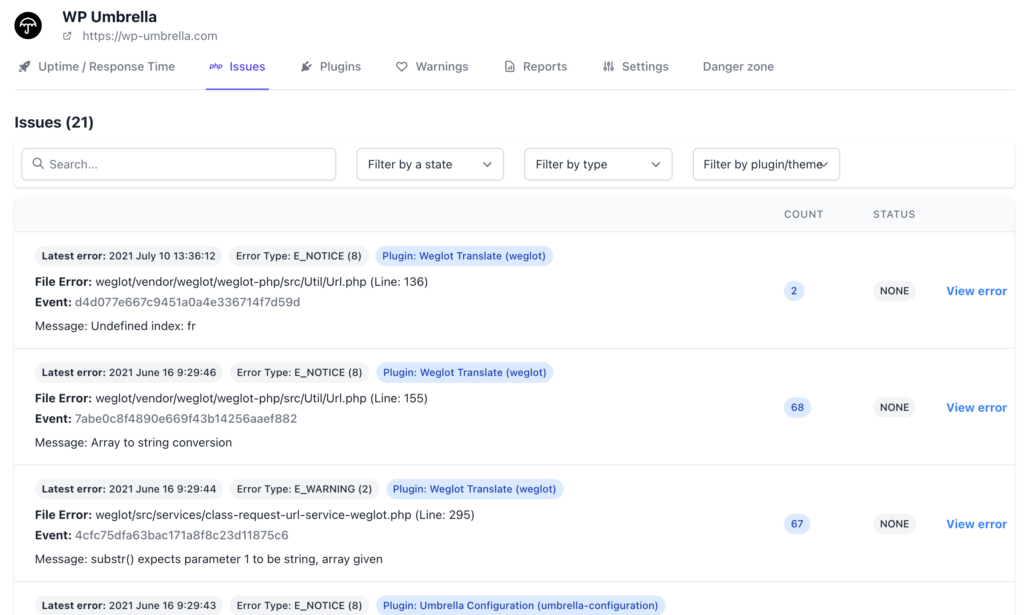
Infine, WP Umbrella è completamente white label e puoi usarlo per modificare un bellissimo rapporto di manutenzione.
Caratteristiche principali
- Dashboard unica per gestire tutti i tuoi siti web
- Backup giornaliero automatico
- Monitoraggio del tempo di attività (1-10 minuti)
- Monitoraggio delle prestazioni da tutto il mondo
- Plugin e gestione dei temi con tecnologia di aggiornamento sicura
- Rapporto di manutenzione
- Monitoraggio degli errori PHP
- Avvisi di sicurezza
- Sistema di avviso affidabile (Slack/e-mail)
- API esterna
- Supporto premium
- Etichettatura bianca
Pro su WP Ombrello
- Probabilmente la migliore dashboard per gestire più siti senza sforzo.
- La soluzione di monitoraggio più completa disponibile per WordPress (tempo di attività, Google PageSpeed, tempo di risposta, errori php, ecc.)
- Così facile da configurare e utilizzare.
- Prezzi chiari.
- Sostieni con la massima cura.
- Prodotto dinamico (nuove funzionalità e miglioramenti vengono rilasciati ogni due settimane).
- Non di proprietà di GoDaddy
Con circa WP Ombrello
- Nessun piano gratuito, solo una prova di 14 giorni.
- Meno di 10.000 installazioni attive nella directory Plugin di WordPress.
2. Gestisci WP
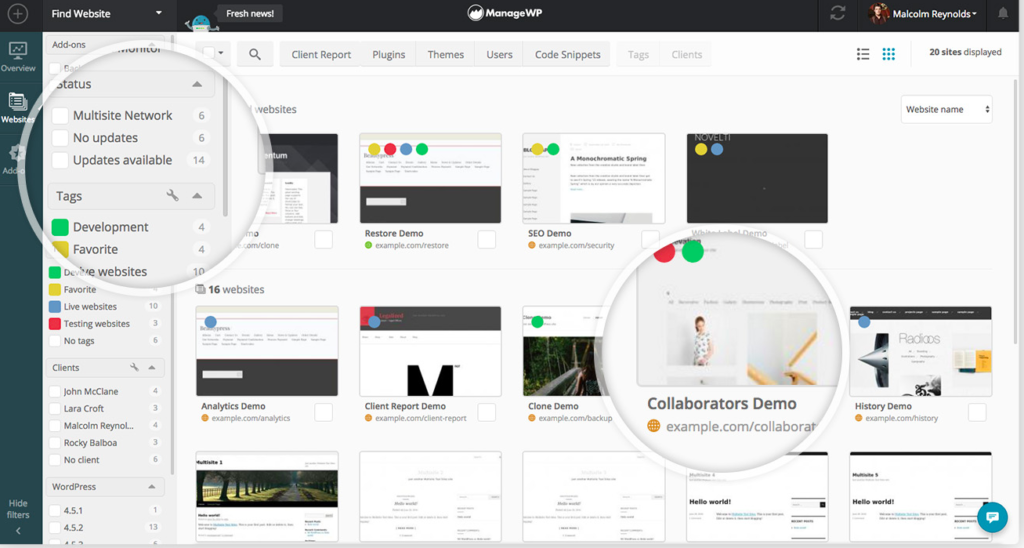
ManageWP è il servizio più popolare per la gestione di più siti web. È stato acquistato nel 2016 da GoDaddy.
La sua dashboard unica consente ai webmaster di gestire completamente tutti i loro siti Web e di eseguire l'aggiornamento, il backup e l'esecuzione di scansioni di sicurezza.
È possibile accedere alla dashboard di ManageWP dal sito Web ManageWP e tutti i tuoi siti Web possono essere collegati tramite il plug-in Worker.
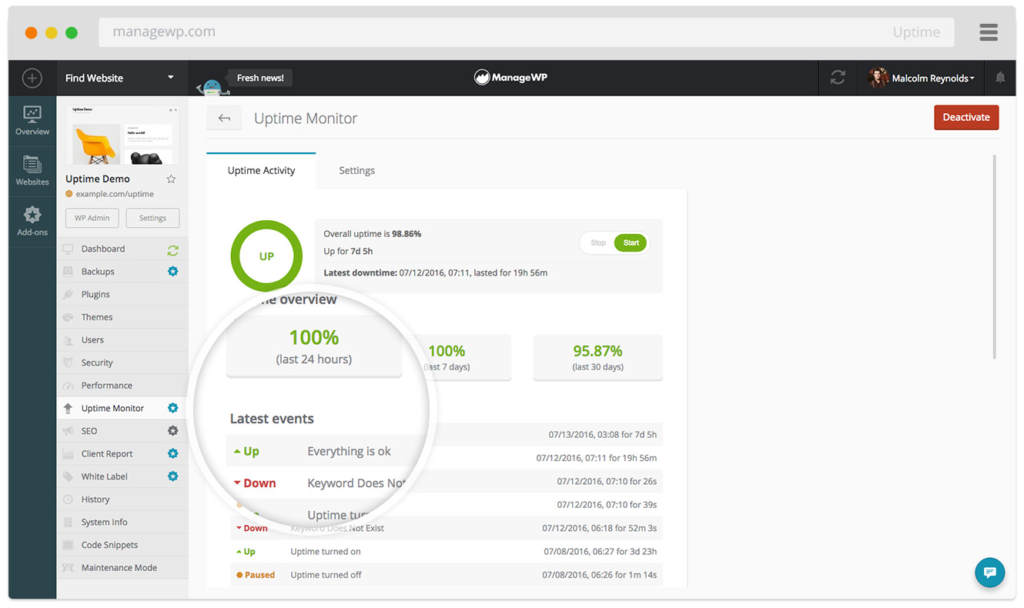
Alcune delle funzionalità principali di ManageWP sono gratuite per un numero illimitato di siti. Tuttavia, offrono una serie di funzionalità di abbonamento mensile. Ad esempio, sono inclusi backup automatici e scansioni di sicurezza gratuiti, ma è necessario acquistare backup in tempo reale e scansioni di sicurezza automatizzate come componenti aggiuntivi.
Ciò può rendere rapidamente inutilmente complessi i prezzi di ManageWP.
Oltre a questo problema con i prezzi, ManageWP è chiaramente travolgente e se stai cercando la tranquillità, probabilmente non è adatto a te.
Caratteristiche principali
- Gestisci aggiornamenti, plugin e temi
- Backup mensile
- 1-Clic Accedi
- Controlli delle prestazioni
- Controlli di sicurezza
- Collabora con il team e i clienti
- Integrazione con Google Analytics
- Gestisci i commenti da remoto
- Rapporto del cliente
Pro su Gestisci WP
- Funzionalità di Freemium incluso il backup mensile
- Soluzione molto ben consolidata
- Integrazione con GoDaddy
Contro su Gestisci WP
- Prezzo poco chiaro.
- Integrazione con GoDaddy
- Complesso da usare ea volte pesante.
- Mancanza di reattività dal supporto.
3. Sicurezza di iThemes
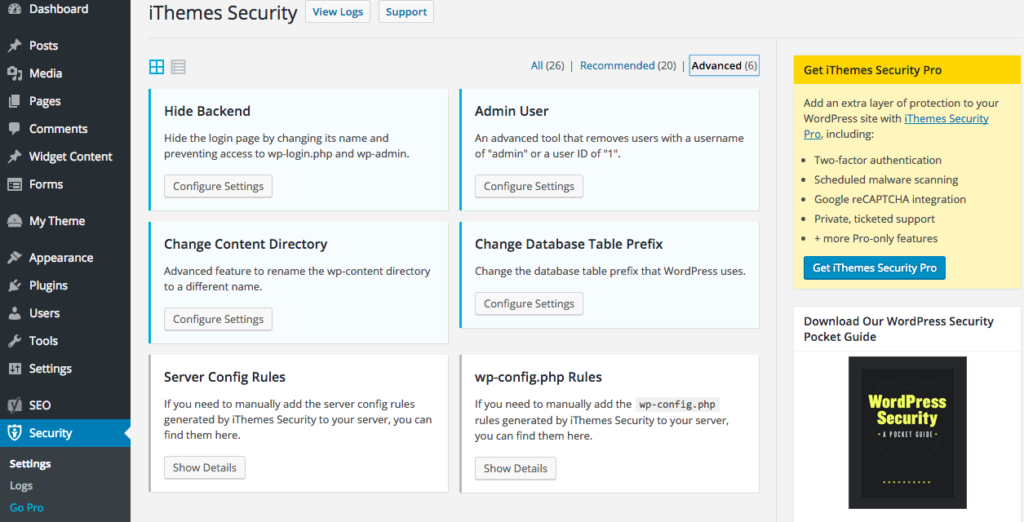
iThemes Sync è un altro gestore di WordPress. Il plugin era precedentemente chiamato Better WP Security. Ha una versione gratuita molto limitata.
Con la versione gratuita, puoi gestire gli aggiornamenti di WordPress da un'unica dashboard. Temi e plugin possono anche essere installati da WordPress.org o manualmente, caricandoli.
I piani a pagamento sono dove risiede il vero potere. Avrai accesso al monitoraggio dei tempi di attività, ai rapporti sui clienti, alla gestione degli utenti, alla sicurezza, all'integrazione e molto altro ancora.
La gestione del sito è semplificata da un'interfaccia di facile utilizzo.
Funzionalità principali di iTheme Sync
- Aggiornamenti WordPress con un clic
- Monitoraggio dei tempi di attività di WordPress
- Integrazione con Google Analytics
- Gestione temi e plugin di WordPress
- Backup remoti di WordPress
- Dashboard personalizzabile
Pro su iTheme Sync
- Installa in blocco temi e plugin da WordPress.org o Caricamento zip
- Mostra/Nascondi sincronizzazione dalla dashboard di WP
- Dashboard del cliente
Contro su Gestisci WP
- Complesso da usare ea volte pesante.
- Quasi nessuna versione gratuita.
- Molto difficile annullare l'abbonamento.
4. WP principale
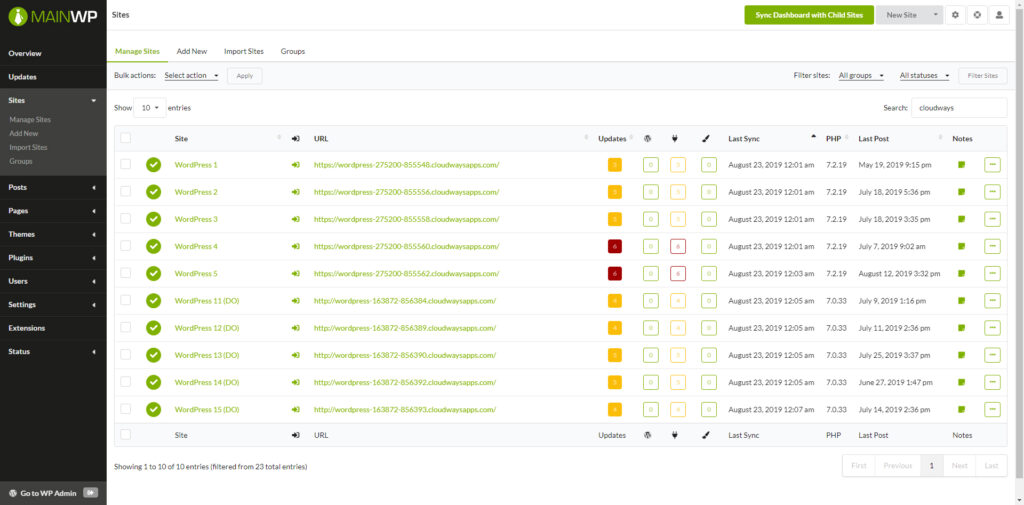
Questo strumento ti consente di gestire più siti Web WordPress tramite un'interfaccia open source. Ciò è possibile impostando un hub centrale su un sito Web. È quindi possibile gestire gli altri siti Web, eseguire aggiornamenti in sospeso, monitorare i tempi di attività, creare backup ed eseguire scansioni di sicurezza dall'hub centrale.
Inoltre, MainWP ti consente di configurare i file .htaccess, monitorare i certificati SSL, controllare i registri degli errori, gestire gli utenti, modificare i file .htaccess del tuo sito, oltre a eseguire dozzine di altre attività.
A differenza di InfiniteWP e ManageWP, MainWP è una soluzione autonoma. È possibile scaricare una versione gratuita ma non potrai selezionare solo le estensioni di cui hai bisogno: è necessario acquistare l'intero pacchetto. La configurazione di MainWP ha richiesto più tempo di tutti i plug-in in questo elenco.
MainWP offre una certa flessibilità, ma richiede molto tempo per configurarlo correttamente.
Funzionalità principali di WP
- Monitoraggio dei tempi di attività
- Plugin e temi facili da aggiornare
- Gestione dei post e dei temi
- Backup
- Caricatore di articoli
- Caricatore di file
- Integrazione con Google Analytics
- Controllo velocità pagina
Pro su MainWP
- Gli utenti possono personalizzare MainWP perché è un progetto open source
Contro su MainWP
- L'impostazione e la configurazione delle estensioni richiede molto tempo
- Richiede uno sviluppo personalizzato
5. Infinito WP
Progettato per agenzie, sviluppatori e liberi professionisti, InfiniteWP offre funzionalità di gestione del sito.
Puoi gestire diversi siti web gratuitamente. Tuttavia, questa versione gratuita è in grado di aggiornare solo temi, plug-in e file principali di WordPress. Sono disponibili anche backup del sito su richiesta, ma dovrai acquistare un componente aggiuntivo per archiviarli in remoto.
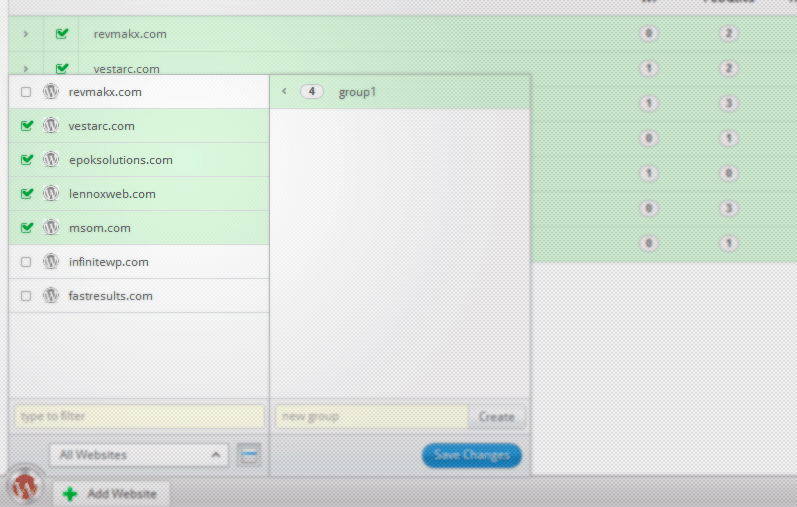
Con il piano premium di InfiniteWP, ottieni funzionalità a pagamento come: monitoraggio dei tempi di attività, report dei clienti, gestione dei commenti, pubblicazione di post e pagine, autenticazione a due fattori, controllo dei collegamenti interrotti, ecc.
Puoi anche etichettare in bianco il plug-in in modo che i tuoi clienti vedano il tuo logo invece di quello di InfiniteWP.
Funzionalità principali di InfiniteWP
- Plugin e temi di aggiornamento collettivo
- Installa nuovi plugin e temi
- Backup su richiesta
- Modifica i dettagli del sito
- Modalità di manutenzione
- Registri delle attività
- Clonazione di siti web
- Integrazione con Google Analytics
- Gestisci i commenti
- Pubblicazione su più siti
- Autenticazione a due fattori
Pro su InfiniteWP
- Non molto, dovresti considerare un'alternativa migliore.
Contro su InfiniteWP
- In passato, questo plugin ha avuto problemi di sicurezza e le persone continuano a lamentarsene.
- È molto costoso acquistare tutti i componenti aggiuntivi premium.
Domande frequenti sulla gestione di più siti WordPress
In questa sezione, ho raccolto domande relative alla gestione di più siti WordPress che ti aiutano.
Qual è il modo migliore per aggiornare i plugin di WordPress?
Il modo migliore per aggiornare i plugin di WordPress è utilizzare la tecnologia di aggiornamento sicuro di WP Umbrella. Quando attivi un aggiornamento, WP Umbrella monitora il processo (errori, glitch, successo). Se l'aggiornamento non riesce o attiva errori, ripristina automaticamente il plug-in alla versione precedente precedente. Se tutto è a posto, l'aggiornamento viene distribuito.
Posso gestire più siti WordPress senza un plug-in?
È possibile gestire più siti WordPress senza plug-in. Tuttavia, l'utilizzo di una soluzione all-in-one aumenterà la tua produttività.
Come pianificare backup regolari?
Puoi pianificare backup regolari (giornalieri, settimanali, mensili) sui tuoi siti WordPress con WU Umbrella.
I plugin di WordPress devono essere sempre aggiornati?
No. Non devi tenere aggiornato tutti i tuoi plugin e temi. Tuttavia, è spesso più sicuro utilizzare l'ultima versione disponibile.
Qual è lo strumento migliore per gestire più siti WordPress?
Lo strumento migliore per gestire più siti WordPress è WP Umbrella. Ha tutte le funzionalità necessarie per gestire dozzine di siti Web senza sforzo con un prezzo chiaro: $ 1,49 al mese per siti Web tutte le funzionalità incluse.
Perché i siti WordPress hanno bisogno di backup?
Puoi prevenire molti mal di testa eseguendo il backup del tuo sito WordPress. Puoi ripristinare la versione salvata se, ad esempio, riscontri un errore che interrompe il tuo sito. I backup automatici possono farti risparmiare ore di risoluzione dei problemi.
Cosa succede se non mantengo i siti WordPress?
Quando non riesci a eseguire la manutenzione ricorrente sul tuo sito Web, il tuo sito Web rallenterà, smetterà di convertire lead o vendite, verrà infettato da malware o addirittura smetterà di funzionare completamente.
Perché dovrei inviare un rapporto di manutenzione ai miei clienti?
Sì. Punto.
Di quali plugin ho bisogno per gestire più siti WordPress?
È possibile gestire centinaia di siti Web con meno di 5 plugin. Hai solo bisogno di uno strumento di gestione di WordPress come WP Umbrella, un plug-in per la cache come WP Rocket e qualcosa per comprimere le tue immagini come Smush.
Come gestire tutti i miei siti WordPress da un'unica posizione?
Per gestire tutti i tuoi siti WordPress da un'unica posizione, hai bisogno di una soluzione di terze parti come WP Umbrella.
Come aggiornare in blocco i miei plug-in su più siti Web?
Puoi aggiornare in blocco tutti i tuoi plugin e temi su più siti Web con una soluzione di gestione di WordPress come WP Umbrella.
Posso ospitare più siti WordPress su hosting condiviso?
È possibile ospitare più siti WordPress su un account di hosting condiviso. Ci sono, tuttavia, poche aziende che offrono piani di hosting condiviso con più siti web. Prima di scegliere qualsiasi servizio di web hosting, controlla prima e tieni presente che probabilmente non è l'ideale per le prestazioni ospitare più siti web su un hosting condiviso.
Ci sono interferenze per la gestione di più siti WordPress?
No. Il set corretto di strumenti e plug-in può rendere la gestione di più siti WordPress un gioco da ragazzi.
Gestione di più siti WordPress: Considerazioni finali e suggerimenti definitivi
La gestione di diversi siti WordPress potrebbe richiedere molto tempo. Fortunatamente, diversi strumenti di gestione di WordPress possono consentirti di gestire facilmente più siti WordPress da un'unica dashboard .
Ciò aumenterà la tua produttività e ti darà tranquillità.
I plugin e le applicazioni menzionati nell'articolo ti aiuteranno a:
- Essere avvisati in caso di problemi su tutti i tuoi siti web;
- Gestisci tutti i tuoi siti senza accedere a ciascuno separatamente.
- Rafforza la sicurezza dei tuoi siti WordPress
- Mantieni i tuoi siti web in salute e i tuoi clienti felici!
Usa uno di questi strumenti per assicurarti che tutti i tuoi siti funzionino correttamente e risparmi tempo, indipendentemente dal fatto che tu sia uno sviluppatore WordPress o un'agenzia.
Se ti piace questa guida, potresti anche essere interessato al nostro articolo sui migliori strumenti di sviluppo per WordPress (e strumenti di sviluppo indispensabili)!
